Erstellen Sie interaktive Balkendiagramme, um einen bleibenden Eindruck zu hinterlassen
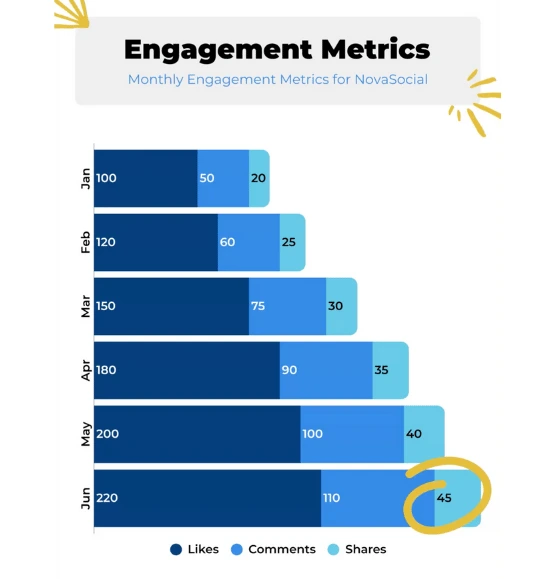
Erstellen Sie interaktive Balkendiagramme, um verschiedene Datenpunkte auf klare und prägnante Weise zu vergleichen.



4.7 out of 5 stars
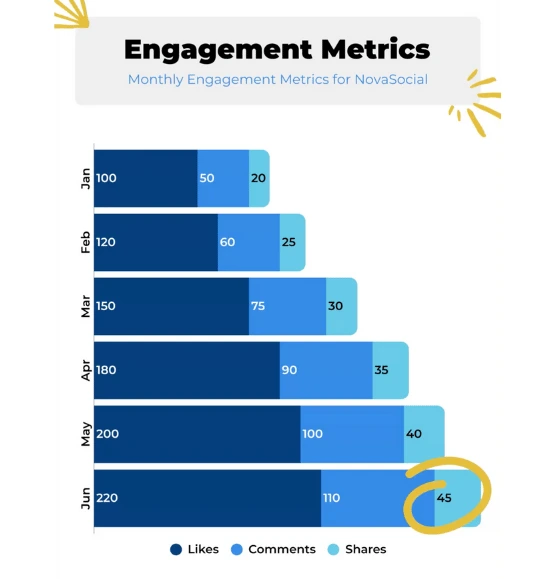






Überblick
Warum
Arten
Beispiele
Bewertungen
Tipps
FAQ
Vereinfachen Sie den Prozess der Erstellung von Balkendiagrammen
Balkendiagramme sind ein vielseitiges und weit verbreitetes Werkzeug zur Datenvisualisierung, das kategoriale Daten effektiv durch die Verwendung von horizontalen oder vertikalen Balken vermittelt. Sie finden Anwendung in verschiedenen Bereichen, von Wirtschaft bis Wissenschaft, da sie eine klare und prägnante Möglichkeit bieten, verschiedene Datenpunkte zu vergleichen. Allerdings stoßen Menschen oft auf Herausforderungen bei der Erstellung und Interpretation von Balkendiagrammen. Eine solche Herausforderung besteht darin, den geeigneten Diagrammtyp für einen bestimmten Datensatz auszuwählen. Mit zahlreichen Varianten wie gestapelten, gruppierten und geklammerten Balkendiagrammen können Einzelpersonen Schwierigkeiten haben zu entscheiden, welcher am besten zu ihren Daten passt.
Darüber hinaus erfordert das Erstellen genauer Balkendiagramme eine präzise Dateneingabe. Fehler bei der Dateneingabe oder Formatierung können zu irreführenden Visualisierungen führen. Bei der Erstellung von Berichten können auch Schwierigkeiten beim Beschriften von Achsen, Benennen des Diagramms und Hinzufügen sinnvoller Anmerkungen auftreten. Diese Aufgaben können einschüchternd sein, insbesondere für diejenigen mit begrenzten technischen Fähigkeiten oder Designkenntnissen. Die Gewährleistung, dass das endgültige Diagramm sowohl ästhetisch ansprechend als auch genau die Daten repräsentiert, stellt eine weitere Herausforderung dar.
Hier kommt Infogram ins Spiel, ein interaktives Datenvisualisierungstool, das eine Lösung für diese Herausforderungen bietet. Mit unserer benutzerfreundlichen Oberfläche vereinfachen wir den Prozess der Erstellung verschiedener Balkendiagramme. Unser Tool bietet Vorlagen und Anpassungsoptionen und führt Benutzer durch die Auswahl geeigneter Diagrammtypen sowie bei der Dateneingabe. Darüber hinaus ermöglichen unsere Echtzeitvorschauen Benutzern, ihre Anpassungen sofort zu visualisieren und fördern so einen intuitiveren Designprozess.
Bei Infogram können Sie auch Tooltipps, Animationen und Interaktionen in den Diagrammen einbetten, um das Hervorheben bestimmter Datenpunkte oder das Anzeigen zusätzlicher Informationen zu erleichtern. Diese Interaktivität adressiert die Herausforderung, komplexe Informationen auf verständliche Weise zu präsentieren. Indem wir datengesteuertes Storytelling ermöglichen, helfen wir Benutzern, die Hürde zu überwinden, Erkenntnisse effektiv an ein vielfältiges Publikum zu vermitteln
Entdecken Sie, warum Balkendiagramme nützlich sind
Erkunden Sie die Kraft des visuellen Storytellings und verstehen Sie, warum Balkendiagramme nützlich sind

Leichte Interpretation
Balkendiagramme sind für ihre Einfachheit und leichte Interpretation bekannt. Die visuelle Natur des Diagramms erleichtert es den Betrachtern, die Daten auf einen Blick zu verstehen. Die Länge oder Höhe der Balken entspricht direkt den repräsentierten Werten, was schnelle Vergleiche und Erkenntnisse ermöglicht.
Auch Personen, die nicht mit komplexen Datenanalysetechniken vertraut sind, können die in einem Balkendiagramm präsentierten Informationen leicht interpretieren.

Trends erkennen
Durch Anordnen der Balken in einem Balkendiagramm in chronologischer Reihenfolge können Sie effektiv Trends im Laufe der Zeit identifizieren. Dies ist besonders nützlich bei der Analyse von Daten, die verschiedene Zeitperioden umfassen.
Die Beobachtung der Veränderungen in der Länge oder Höhe der Balken von einer Zeitperiode zur anderen kann Ihnen helfen, Muster zu identifizieren, wie etwa steigende oder fallende Werte, Saisonalität oder Schwankungen.

Leicht vergleichen
Balkendiagramme eignen sich hervorragend zum Vergleich von Daten zwischen verschiedenen Kategorien oder Gruppen. Wenn Sie beispielsweise die Verkaufsleistung verschiedener Produkte oder den Marktanteil verschiedener Unternehmen vergleichen möchten, kann ein Balkendiagramm die Werte für jede Kategorie visuell nebeneinander darstellen.
Dies ermöglicht schnelle Vergleiche und hilft dabei, die höchsten oder niedrigsten Werte, Trends und relative Unterschiede zu identifizieren.

Kategorienklarheit
Balkendiagramme eignen sich ideal für die Anzeige kategorialer Daten, bei denen die Daten in deutliche Gruppen oder Kategorien fallen. Dies kann Daten wie Umfrageantworten (z. B. Bewertungskategorien), Bevölkerungsverteilung nach Land oder Region oder Arten von verkauften Produkten umfassen.
Die Balken im Diagramm repräsentieren jede Kategorie, und die Länge oder Höhe der Balken entspricht den Werten oder Häufigkeiten, die mit diesen Kategorien verbunden sind.

Verteilung visualisieren
Balkendiagramme können auch die Verteilung oder Häufigkeit von Daten innerhalb jeder Kategorie oder Gruppe repräsentieren. Sie können beispielsweise ein Balkendiagramm verwenden, um die Anzahl oder den Prozentsatz von Menschen in verschiedenen Altersgruppen anzuzeigen, die Verteilung von Kundenbewertungen für ein Produkt oder die Häufigkeit verschiedener Arten von Fehlern in einem System.
Die Balken repräsentieren die Anzahl oder den Prozentsatz für jede Kategorie und ermöglichen es Ihnen, die Verteilung leicht über verschiedene Gruppen hinweg zu vergleichen.
Arten von Balkendiagrammen zum Erkunden

Balkendiagramm
Rechteckige horizontale Balken repräsentieren Werte und eignen sich daher gut für umfangreiche Beschriftungen und mehrere Kategorien. Dieser Diagrammtyp zeichnet sich besonders durch die Darstellung von Vergleichen zwischen verschiedenen Datenpunkten aus

Säulendiagramm
Vertikale Balken vergleichen Daten effektiv und helfen dabei, Veränderungen und Trends im Laufe der Zeit zu verfolgen. Diese Visualisierung ist besonders nützlich, wenn sequenzielle Datenpunkte präsentiert werden

Gruppiertes Balkendiagramm
This chart type compares sub-groups within categories, similar to a column chart, with the added clarity of separate bars for each subgroup. It's especially helpful for illustrating comparisons between multiple sub-divisions

Fortschrittsbalkendiagramm
Entwickelt, um den Fortschritt in Richtung eines Ziels visuell darzustellen, ist dieses Diagramm ein wertvolles Werkzeug zur Verfolgung von Leistungsindikatoren (KPIs) und Zielen. Durch seine Einfachheit lässt sich der Fortschritt auf einen Blick leicht e

Gestapeltes Balkendiagramm
Eine Variation des Säulendiagramms, das gestapelte Balkendiagramm teilt Säulen in Abschnitte auf, die jeweils einer eigenen Kategorie entsprechen. Es eignet sich hervorragend zur Veranschaulichung sowohl individueller als auch kumulativer Beiträge innerha
Lassen Sie sich von von Infogram-Benutzer erstellten Projekten inspiriere

DBJ Efficiency RATINGS

100 Millionen analysierte Artikel: Was Sie brauchen, um die besten Überschriften zu schreiben

Wie man eine Blog-Umfrage erstellt, die Ihre Leser lieben werden

Die sich verändernde E-Commerce-Branche

Überprüfung antisemitischer Vorfälle 2021

Höchstbezahlte Prominente im Jahr 2020

Stand der Bildung: Top-Budgetbelastungen

Was alt ist, wird wieder neu
Customer Reviews
Here is what our customers have to say about us.



2022 Summer & Fall and 2023 Winter leader in Data Visualisation Software 4.7 out of 5 stars
See reviews on G2 ›Wir unterstützen mehr als 30.000 Unternehmen weltweit
Von Startups bis hin zu etablierten Unternehmen wird unsere Plattform von einer Vielzahl von Unternehmen genutzt, die ihr Publikum fesseln und komplexe Daten vereinfachen möchten. Hier sind nur einige Beispiele für die über 30.000 Unternehmen, die Infogram nutzen.















Weitere praktische Tipps lernen
Daten
Vorstellung interaktiver quadratischer und sechseckiger Karten
Business
Fortschrittsbericht: Was er ist und wie man einen Fortschrittsbericht schreibt
Finance
Ein praktischer Leitfaden zur Erstellung von Finanzberichten
Business
Umfassender Leitfaden zur Erstellung von Jahresgeschäftsberichten
Business
Alles, was Sie über visuelles Branding wissen müssen + Beispiele
Design
Kartenanpassung: 3 wesentliche Erkenntnisse, um Geschichten auf Ihre Karten zu bringen
Häufig gestellte Fragen
Wie registriere ich ein Konto?
1. Klicken Sie auf die Schaltfläche 'Loslegen' oben rechts auf der Homepage.
2. Melden Sie sich mit Google, Facebook oder Ihrer E-Mail-Adresse an. Wenn Sie sich für die Anmeldung mit Google oder Facebook entscheiden, melden Sie sich einfach an, wenn Sie dazu aufgefordert werden. Wenn Sie sich mit Ihrer E-Mail-Adresse anmelden möchten, geben Sie die E-Mail und Ihr gewünschtes Passwort ein und klicken Sie dann auf 'Registrieren'.
3. Geben Sie einige grundlegende Informationen über sich selbst an. Geben Sie Ihren Vornamen und Nachnamen ein, geben Sie an, zu welcher Art von Organisation Sie gehören, und geben Sie Ihre Rolle an. Anschließend können Sie mit dem Basic-Plan fortfahren oder einen der verfügbaren kostenpflichtigen Pläne auswählen.
Welche Arten von Balkendiagrammen gibt es?
Balkendiagrammtypen umfassen verschiedene visuelle Darstellungen, die Balken oder Säulen verwenden, um Dateninformationen zu vermitteln.
Einige wichtige Typen sind:
- Standard-Balkendiagramm: Stellt Werte über Kategorien mit horizontalen oder vertikalen Balken dar.
- Gruppiertes Balkendiagramm: Vergleicht mehrere Datenreihen innerhalb jeder Kategorie, indem Balken gruppiert werden.
- Gestapeltes Balkendiagramm: Zeigt die Gesamt- und segmentierten Anteile der Kategorien an, wobei die Balken übereinander gestapelt sind.
- Gruppiertes Balkendiagramm: Vergleicht Untergruppen innerhalb von Kategorien, indem Balken nebeneinander gruppiert werden.
- Wasserfalldiagramm: Visualisiert inkrementelle Veränderungen eines Werts im Laufe der Zeit und zeigt oft kumulative Auswirkungen.
- Histogramm: Zeigt die Verteilung kontinuierlicher Daten an, indem sie in Bereiche oder Bins organisiert werden.
- Pareto-Diagramm: Betont signifikante Faktoren, die zu einem Problem beitragen, indem Balken und ein kumuliertes Liniendiagramm kombiniert werden.
- Marimekko-Diagramm (Mekko-Diagramm): Stellt die Verteilung von zwei kategorialen Variablen in einem einzigen Diagramm durch unterschiedliche Balkenbreiten dar.
- Gantt-Diagramm: Zeigt Aufgabenlängen und Zeitplanung in Kontexten des Projektmanagements an.
Bullet-Diagramm: Kommuniziert die Leistung gegenüber einem Ziel mit einer Hauptleiste und zusätzlichen Vergleichsbalken.
Wo kann man interaktive Balkendiagramme verwenden?
Interaktive Balkendiagramme finden Anwendung in Online-Präsentationen, Folien, Social-Media-Beiträgen, Berichten und E-Books. In verschiedenen Branchen sind Balkendiagramme eine effektive Möglichkeit, Kategorien von Informationen zu vergleichen, um Trends und Veränderungen im Laufe der Zeit zu zeigen.
Die Verwendung interaktiver Balkendiagramme verbessert die Erfahrung, indem sie es den Betrachtern ermöglichen, ihre Maus über wichtige Datenpunkte zu bewegen und mehr über diese spezifischen Ergebnisse zu erfahren. Dieses Diagramm zeigt die verschiedenen Quellen, die Elektrizität erzeugen, und wie sich diese Quellen im Laufe der Zeit ändern. Indem Sie dem Benutzer erlauben, seine Maus über Datenpunkte zu ziehen und ausgewählte Animationen hinzuzufügen, wird aus einem gewöhnlichen Diagramm eine aufgewertete und für die Betrachter ansprechendere Darstellung.
Wie erstelle ich ein Balkendiagramm?
Sie können ein Balkendiagramm in 5 einfachen Schritten erstellen:
2. Treten Sie Infogram bei, um Ihr eigenes Balkendiagramm zu erstellen.
3. Wählen Sie einen Balkendiagrammtyp (Balken, Säule, gestapelt, gruppiert, radial oder Fortschritt).
4. Laden Sie Ihre Daten hoch oder kopieren Sie sie und fügen Sie sie ein.
5. Passen Sie Beschriftungen, Farben und Schriften an.
6. Laden Sie Ihr Balkendiagramm herunter oder binden Sie es in Ihre Website ein.
Was sind bewährte Methoden für die Erstellung von Balkendiagrammen?
1. Beschriften Sie die Achsen, um Ihrem Betrachter Kontext zu geben.
2. Platzieren Sie Wertbeschriftungen auf den Balken für einfaches Lesen.
3. Vermeiden Sie die Verwendung von 3D-Perspektive oder Schatten, da dies Ihre Daten schwer erkennbar macht.
4. Verwenden Sie eine einzige Farbe oder verschiedene Schattierungen derselben Farbe. Sie können auch eine bestimmte Spalte hervorheben, wenn das die Hauptbotschaft ist, die Sie vermitteln möchten.
Wie zeige ich Diagrammwerte an?
Wenn Sie Ihr Diagramm online teilen oder einbetten, kann jeder die Daten hinter jedem Balken, jeder Säule, Linie oder jedem Kuchenschnitt in Ihrem Diagramm sehen, indem er einfach mit der Maus darüber schwebt. Einige Diagramme ermöglichen es Ihnen jedoch auch, die Werte im Diagramm selbst anzuzeigen. Dies kann nützlich sein, wenn Sie Ihr Diagramm als statisches Bild oder als PDF-Datei herunterladen möchten, wo Interaktivität nicht unterstützt wird.
Um Werte in Ihrem Diagramm anzuzeigen:
1. Klicken Sie, um Ihr Diagramm auszuwählen.
2. Erweitern Sie den Tab 'Diagrammeigenschaften' in der rechten Seitenleiste.
3. Aktivieren Sie die Option 'Werte anzeigen'.
In Säulen- und Balkendiagrammen können Sie auch wählen, die Werte außerhalb der Balken und Säulen anzuzeigen. Aktivieren Sie die Option 'Werte außerhalb anzeigen' in der rechten Seitenleiste.
Manchmal werden die Werte selbst dann nicht angezeigt, wenn die Option 'Werte anzeigen' aktiviert ist. Dies geschieht, wenn nicht genügend Platz vorhanden ist, um die Werte innerhalb der Balken oder Säulen anzuzeigen. In diesen Fällen müssen Sie die Größe des Diagramms erhöhen.
In Einzeldiagramm- oder Kartenlayouts kann dies durch Erhöhen der Breite der Infografik erfolgen.
Bei Kuchendiagrammen heißt die Option zum Anzeigen von Werten "Callouts anzeigen". Sie können auch den Kategorienamen neben dem Wert anzeigen, indem Sie die Option "Callout-Name" aktivieren. Sie können automatisch berechnen, was die Variablen in Prozent repräsentieren, indem Sie die Option "Prozentsatz des Callouts" aktivieren.
Wie erstelle ich Echtzeit-Aktualisierungsdiagramme und -karten?
Mit Infogram können Sie dynamische Diagramme und Karten erstellen, die live und in Echtzeit aktualisiert werden. Wir unterstützen zwei Integrationen für Live-Updates:
1. Google Sheets
2. Ein JSON-Feed
Sobald sich die Daten in der Google-Tabelle oder der JSON-Datei ändern, wird das damit verknüpfte Diagramm oder die Karte automatisch aktualisiert, auch wenn es eingebettet ist.
Hinweis: Infogram unterstützt keine Formeln, nur Rohdaten. Wenn Sie Formeln oder andere Skripte in Ihrer Google-Tabelle verwenden, werden die Berechnungen möglicherweise nach dem Import in Infogram nicht angezeigt.
Um ein Echtzeit-Aktualisierungsdiagramm oder eine Karte über Google Sheets zu erstellen:
1. Klicken Sie in einem Projekt auf die Schaltfläche 'Diagramm hinzufügen' (oder 'Karte hinzufügen') im linken Seitenbereich und wählen Sie den Diagrammtyp aus, der am besten zu den Informationen passt, die Sie anzeigen möchten. Wenn Sie nicht sicher sind, welchen Sie auswählen sollen, versuchen Sie, Ihrem Projekt ein beliebiges Diagramm hinzuzufügen, und doppelklicken Sie darauf, um die Beispiel-Daten zu überprüfen. Verwenden Sie dieses Datenlayout in der Google-Tabelle, die Sie in ein Diagramm importieren möchten.
Tipp: Die meisten Infogram-Diagramme können nur numerische Daten anzeigen (Linie, Spalte, Balken, Kuchen, Blase usw.). Einige sind jedoch auch darauf ausgelegt, textbasierte Informationen anzuzeigen (Wortwolke, Treemap). Wenn Ihre Datenquelle einige Spalten mit Zahlen und einige mit Text enthält, müssen Sie:
- Trennen Sie die textuellen und visualisieren Sie sie in ihrem eigenen textbasierten Diagramm oder importieren Sie die Daten in ein Tabellendiagramm, das Zahlen + Text in einem Diagramm unterstützt.
2. Doppelklicken Sie auf das Diagramm, um den Editor zu öffnen. Über der Datentabelle sehen Sie Schaltflächen für den Datenimport. Wählen Sie "Ein Google Drive-Dokument hinzufügen".
3. Verbinden Sie Ihr Google Drive-Konto. Alle Google-Tabellen werden in der Liste angezeigt. Pro-Tipp: Sie können die Integration von Google Drive und Infogram über die Google-Kontoeinstellungen entfernen. Wenn Sie dies tun, verlieren vorhandene live aktualisierte Diagramme ihre Verbindung.
4. Wählen Sie die Tabelle mit den Daten aus, die Sie von Ihrem Google Drive benötigen.
5. Wenn Sie Informationen in Ihrer Google-Tabelle bearbeiten, wird sie automatisch in Ihrem Infogram-Diagramm aktualisiert. Das Diagramm aktualisiert die Daten alle 30 Sekunden bis zu einer Minute.
Diese Änderungen werden automatisch auf Ihre Einbettungen und den freigegebenen URL-Link angewendet.
Hinweis: Wenn Sie die Reihenfolge von Registerkarten in einer Google-Tabelle ändern, verschieben sich die Registerkarten nicht automatisch in Ihrem Infogram-Projekt. Jede Datenregisterkarte Ihres Infogram-Projekts zieht Informationen aus der numerisch entsprechenden Registerkarte in der Google-Tabelle, daher müssen Sie die Registerkarten in Ihrem Infogram-Diagramm manuell umbenennen.
Um ein Echtzeit-Aktualisierungsdiagramm oder eine Karte über einen JSON-Feed zu erstellen:
1. Fügen Sie Ihrem Projekt durch Klicken auf die Schaltflächen 'Diagramm hinzufügen' oder 'Karte hinzufügen' auf der linken Seite ein Diagramm oder eine Karte hinzu.
2. Doppelklicken Sie auf das Diagramm, um den Editor zu öffnen. Über der Datentabelle sehen Sie Schaltflächen für den Datenimport. Wählen Sie die Option 'JSON-Feed hinzufügen'.
3. Verwenden Sie dieses Beispiel, um zu verstehen, wie Sie Ihren JSON-Feed formatieren können. Verwenden Sie zur Erstellung eines Mehrfachtabellen-Diagramms oder einer Karte das folgende Beispiel.
4. Wenn Sie nun die Informationen in Ihrem JSON-Feed bearbeiten, wird es automatisch in Ihrem Infogram-Diagramm aktualisiert. Das Diagramm aktualisiert die Daten alle 30 Sekunden bis zu einer Minute.
Diese Änderungen werden automatisch auf Ihre Einbettungen und den freigegebenen URL-Link angewendet.
Sie konnten die Antwort nicht finden? Lesen Sie unsere FAQs

Probieren Sie jetzt Infogram aus!
Sind Sie bereit, die Kraft der Datenvisualisierung zu entfesseln? Starten Sie noch heute mit Infogram und erstellen Sie beeindruckende, interaktive Inhalte, die Ihr Publikum fesseln. Heben Sie Ihre Projekte auf ein neues Niveau und lassen Sie Daten lebend
